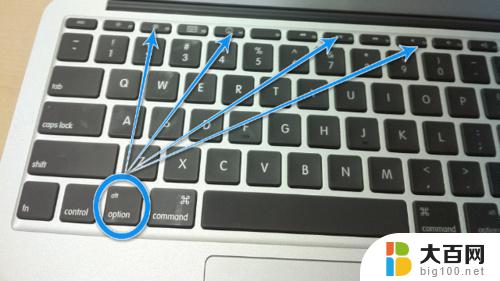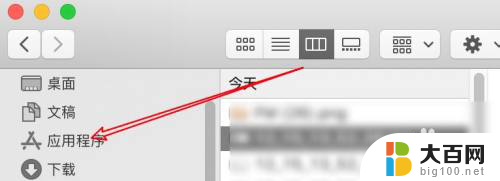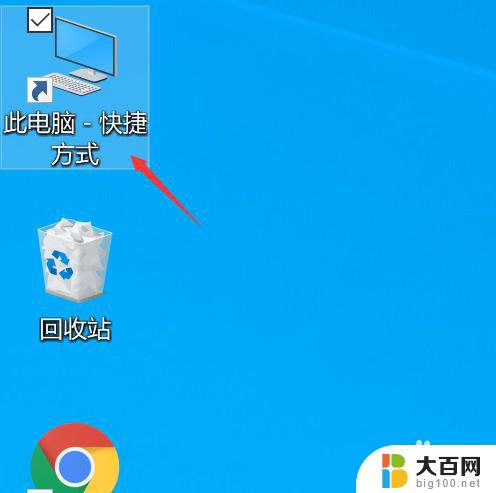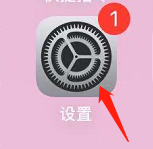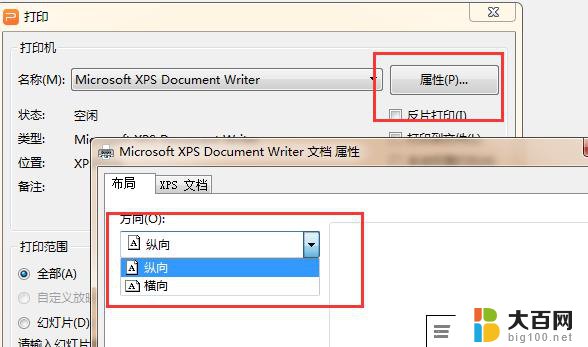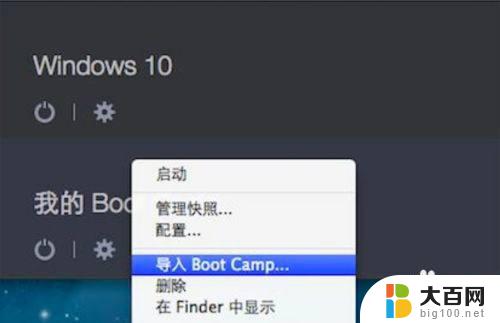macbookpro的系统偏好设置在哪 如何打开苹果MacBook Pro的系统偏好设置
更新时间:2023-11-30 14:41:49作者:xiaoliu
macbookpro的系统偏好设置在哪,苹果MacBook Pro是一款功能强大而受欢迎的笔记本电脑,其系统偏好设置是用户个性化调整和配置电脑的重要工具,通过系统偏好设置,用户可以轻松地更改电脑的外观、声音、网络、安全性等各方面的设置。如何打开MacBook Pro的系统偏好设置呢?只需点击屏幕左上角的苹果图标,然后选择系统偏好设置即可进入设置界面。在这里用户可以根据自己的需求和喜好来个性化调整MacBook Pro的各项功能和设置,提供了更加便捷和舒适的使用体验。
操作方法:
1.如程序坞有图一的图标,点击它,那么就可以打开系统偏好设置。
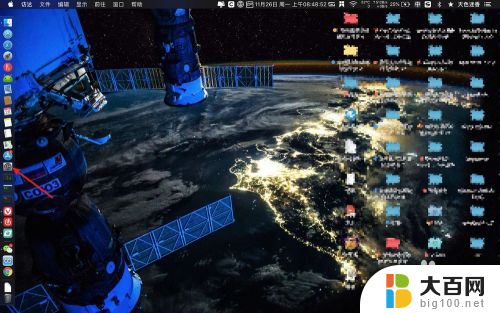
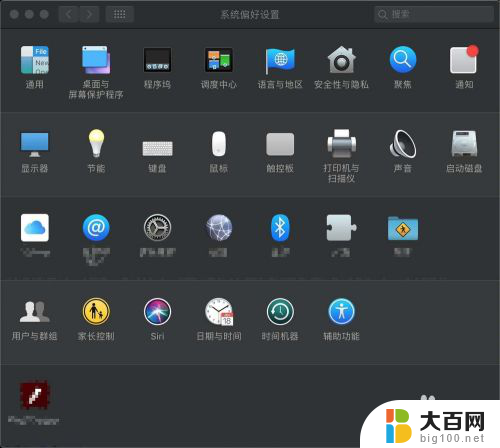
2.如果没有第一步图标,点击启动台,点击图二的图标即可,慢慢找一下。
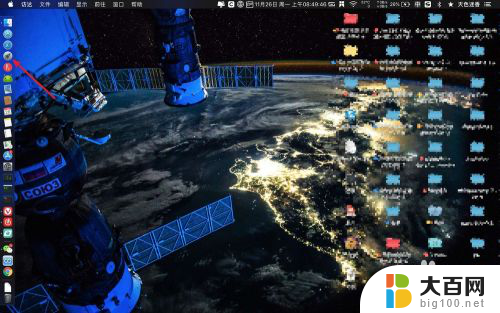

3.如果你还是找不到的,那么按图一两个箭头指向的快捷键。cmmand+space,然后弹出的搜索框,点击它。
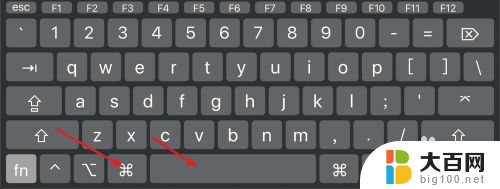
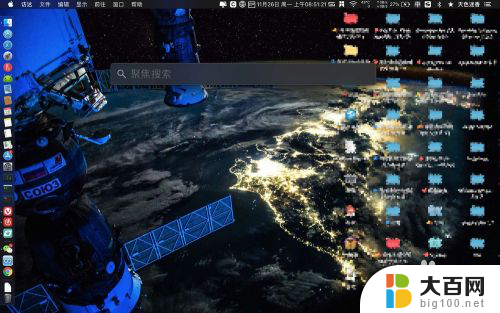
4.输入系统偏好设置,回车键,即可打开了的,如下图。
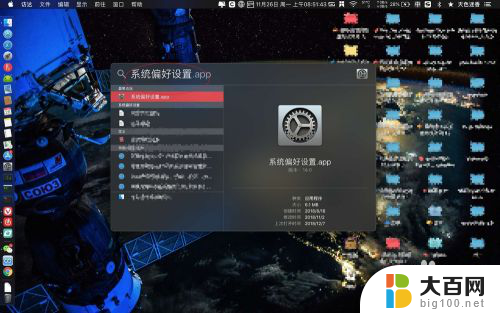
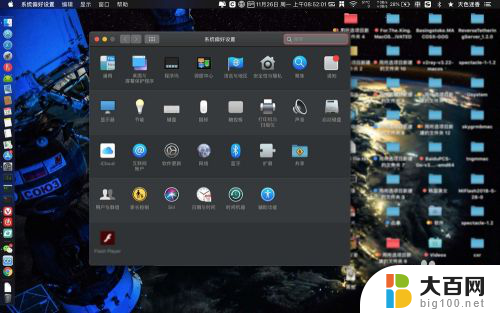
以上就是MacBook Pro的系统偏好设置所在的位置,如果您遇到相同的问题,可以参考本文介绍的步骤进行修复,希望这对大家有所帮助。